Mezi formátovanými tabulkami, které obsahují sloupce se společnými údaji, můžeme vytvářet relace představující jejich vzájemné propojení. Jednomu řádku z jedné tabulky může odpovídat jeden, více nebo také žádný řádek ve druhé tabulce. Tento typ relace je označuje jako 1:N a můžeme jej použít k tvorbě kontingenční tabulky zpracovávající údaje ze dvou a více oddělených tabulek.
Obě spojované tabulky tedy musí obsahovat sloupec se společnými údaji, spojení tabulek se provedeme prostřednictvím společného sloupce. Obě spojované tabulky musí být přitom formátovanými tabulkami.
Při tvorbě relace se na spojované tabulky odvoláváme jejich názvem, proto je vhodné jednotlivé formátované tabulky vhodně pojmenovat. Postavíme kurzor do tabulky, na kartě Nástroje tabulky – Návrh, zapíšeme v položce Název tabulky vhodný název a potvrdíme klávesou Enter. Název nesmí obsahovat mezery, čárky a pomlčky.
Tvorba relace mezi dvěma tabulkami
1. Na kartě DATA klepneme na tlačítko Relace.
2 .V zobrazeném okně pro správu relací klepneme na tlačítko Nová.
3. V dalším zobrazeném okně provedeme tvorbu relace. V seznamu Tabulka vybereme název tabulky na straně N. V seznamu Sloupec (cizí) vybereme nadpis sloupce se společnými daty.
4. V seznamu Související tabulka vybereme název tabulky na straně 1. V seznamu Související sloupec (primární) vybereme nadpis sloupce se společnými daty.
5. Vytvořenou relaci potvrdíme tlačítkem OK a zavřeme okno se seznamem relací.
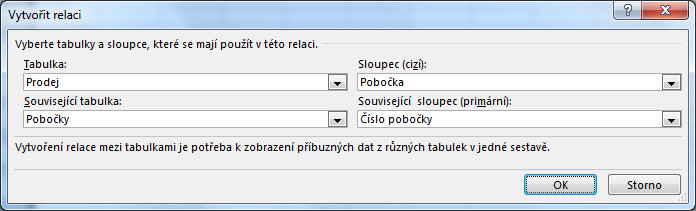
Kontingenční tabulka s relacemi
Pro tvorbu kontingenční tabulky s relacemi postavíme kurzor do některé z datových tabulek a na kartě VLOŽENÍ klepneme na tlačítko Kontingenční tabulka. V zobrazeném okně pro tvorbu kontingenční tabulky zvolíme její umístění, označíme volbu Přidat tahle data do datového modelu, a potvrdíme tlačítkem OK.
Ve vytvořené kontingenční tabulce (zatím prázdné) klepneme v podokně Pole kontingenční tabulky na volbu Vše. Tím se v podokně zobrazí názvy všech formátovaných tabulek v sešitu. U názvů jednotlivých tabulek jsou zobrazeny šipky. Seznam sloupců ve zvolené tabulce rozbalíme klepnutím na šipku. Do kontingenční tabulky přidáme potřebná pole. Nakonec v podokně Pole kontingenční tabulky klepneme na volbu Aktivní. V podokně zůstanou zobrazeny pouze formátované tabulky, použité v kontingenční tabulce.
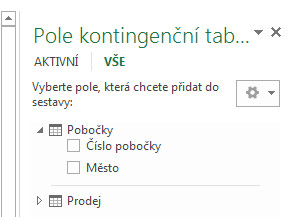
Jednu společnou tabulku můžeme pomocí relací propojit s více datovými tabulkami a využívat tak společné údaje v několika kontingenčních tabulkách. Při změně údaje v sloupci, který je v kontingenční tabulce použit jako popisek řádku nebo sloupce, a následné aktualizaci se popisky automaticky seřadí podle abecedy.
Kontingenční tabulku využívající relace můžeme vytvořit také z tabulek připojených do sešitu z vnějšího datového zdroje, např. databáze Accessu nebo SQL Serveru. Relace mezi připojenými tabulkami vytvořené přímo v databázi se mohou do Excelu převzít nebo je vytvoříme znovu.
V příštích článcích se podíváme na další specifické funkce a vlastnosti při práci a vytváření kontingenčních tabulek:
-
Doplněk Power Pivot


